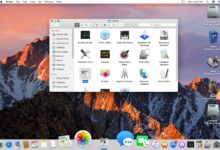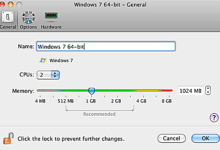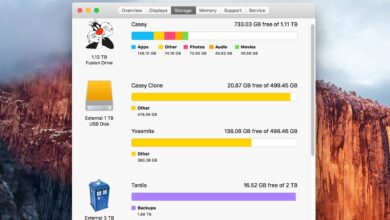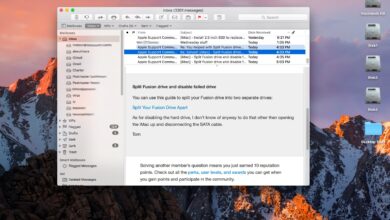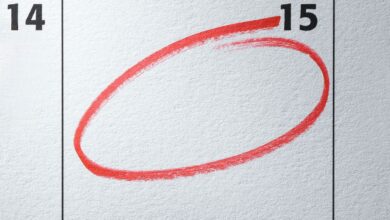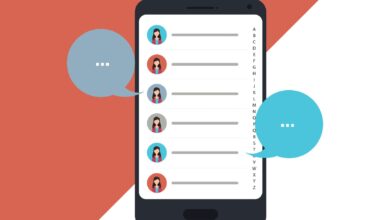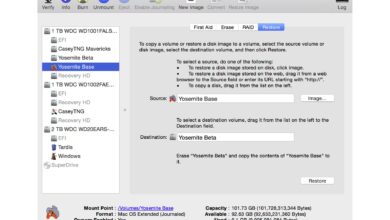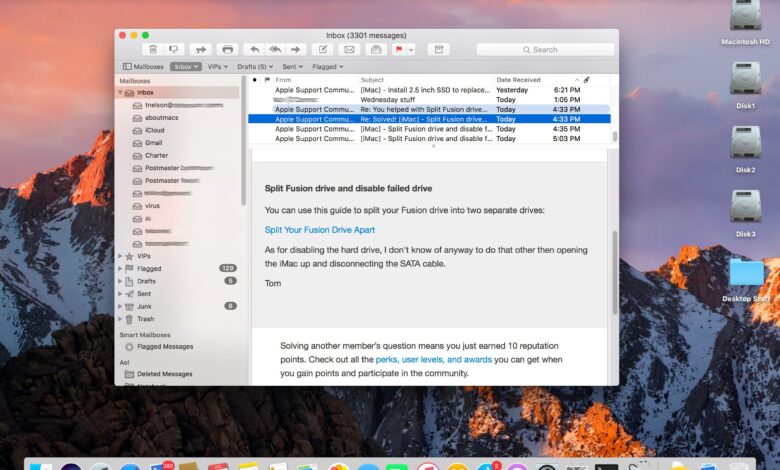
Après avoir utilisé l’application Apple Mail pendant un certain temps, vous pouvez vous constituer un nombre impressionnant de dossiers et de boîtes aux lettres remplies à ras bord de centaines (ou de milliers) de courriers électroniques. Trouver un courriel spécifique est difficile, mais vous pouvez ajouter de la précision à vos capacités de recherche de courriel avec les opérateurs de recherche MacOS et OS X Mail.
Les informations contenues dans cet article s’appliquent à l’application Mail sur les Macs exécutant macOS Catalina (10.15) par le biais de OS X Mountain Lion (10.8).
Contenu
Rechercher une liste de retours plus longue que votre boîte de réception ?
Les archives se développent et les résultats des recherches aussi. Le courrier que vous recherchez peut faire apparaître une longue liste de résultats.
Heureusement, l’application Mail sous macOS et OS X prend en charge l’utilisation de plusieurs opérateurs de recherche, de sorte que vous n’avez pas à être bombardé de résultats. Combinez ces opérateurs de recherche avec l’expéditeur, la date et le sujet pour zoomer sur le bon résultat sans trop d’efforts.
Utilisez les opérateurs de recherche d’Apple Mail pour trouver rapidement du courrier
Lorsque vous recherchez un courrier électronique spécifique, utilisez des opérateurs de recherche pour limiter les résultats de la recherche dans l’application Courrier. Voici comment procéder :
-
Ouvrez le Courrier électronique sur votre ordinateur en cliquant sur son lien dans le Dock.
-
Cliquez dans le Recherchez en haut de la fenêtre Courrier.
-
Tapez le terme de recherche souhaité dans le champ « Recherche de courrier », en utilisant les opérateurs de recherche suivants le cas échéant :
Le à partir de L’opérateur de recherche limite les résultats de la recherche aux expéditeurs de courrier électronique lorsqu’il est combiné avec des guillemets pour préciser les noms.
- Tapez « Jack » dans le champ de recherche pour trouver tous les e-mails que vous avez reçus de Jack.
- Tapez from:sender@example.com pour trouver tout le courrier d’un expéditeur spécifique dans un domaine spécifique.
Le à L’opérateur de recherche limite les résultats de la recherche aux destinataires des courriels.
- Tapez : « Carrie ». dans le champ de recherche pour renvoyer tous les courriels que vous avez envoyés à Carrie.
- Tapez to:recipient@example.com pour trouver tous les courriers envoyés à un destinataire spécifique dans un domaine spécifique.
Le sujet opérateur de recherche limite les résultats de la recherche à le contenu de les lignes d’objet des courriels.
- Tapez subject:cookie dans le champ de recherche pour retourner tous les courriels dont l’objet contient le mot « cookie ».
- Tapez l’objet : « recette de biscuit » pour trouver tous les courriers dont l’objet contient l’expression « recette de biscuit ».
- Tapez subject:cookie subject:recipe pour trouver tous les courriers comportant à la fois « cookie » et « recipe » dans un ordre quelconque dans la ligne d’objet.
Le date limites les courriers électroniques par date saisie au format MM-JD-YYYY.
- Tapez date:12/22/2019 pour voir les courriels reçus le 22 décembre 2019.
- Tapez date:05/05/2019-10/10/2019 pour trouver tout le courrier reçu entre le 5 mai 2019 et le 10 octobre 2019.
Les résultats de la recherche apparaissent dans la liste des messages. Cliquez sur l’un des messages pour l’ouvrir dans la fenêtre d’aperçu du courrier.